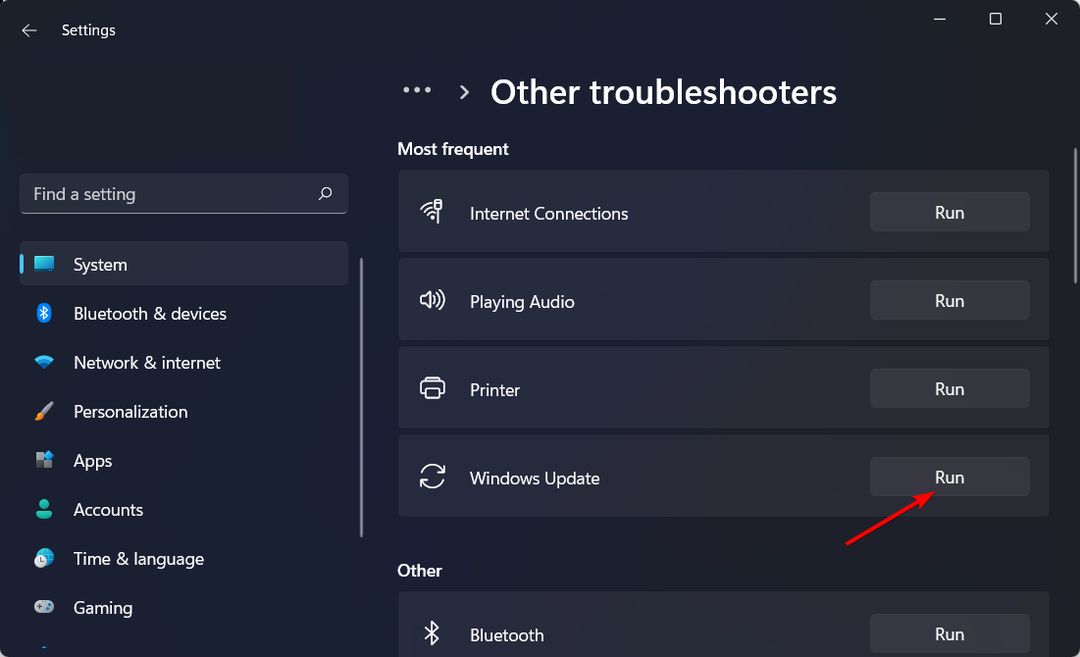Pasirinkite geriausią metodą, kuris jums tinka
- „Windows Update“ talpykla gali turėti įtakos jūsų įrenginio naujinimo paslaugai.
- Visiškai saugu ištrinti „Windows Update“ talpyklą ir netgi turėtų padidinti kompiuterio našumą.
- Išvalius talpyklą galima atlaisvinti atminties.
- Vartotojai gali ištrinti „Windows Update“ talpyklą naudodami scenarijų.

XĮDIEGTI PASPUSTELĖT ATSISIUNČIŲ FAILĄ
Ši programinė įranga ištaisys įprastas kompiuterio klaidas, apsaugos jus nuo failų praradimo, kenkėjiškų programų, aparatinės įrangos gedimų ir optimizuos jūsų kompiuterį maksimaliam našumui. Išspręskite kompiuterio problemas ir pašalinkite virusus dabar atlikdami 3 paprastus veiksmus:
- Atsisiųskite „Restoro PC Repair Tool“. kuri pateikiama kartu su patentuotomis technologijomis (yra patentas čia).
- Spustelėkite Pradėti nuskaitymą Norėdami rasti „Windows“ problemas, kurios gali sukelti kompiuterio problemų.
- Spustelėkite Remontuoti visus Norėdami išspręsti problemas, turinčias įtakos jūsų kompiuterio saugai ir našumui.
- „Restoro“ atsisiuntė 0 skaitytojų šį mėnesį.
„Windows“ laikui bėgant išsaugo naujinimo paslaugos talpyklas kompiuteryje esančiame faile. Šios talpyklos gali pasenti ir sugadinti, todėl gali kilti problemų su kompiuteriu ir jo paslaugomis.
Taigi, norėdami išvengti problemų, vartotojai turi žinoti, kaip išvalyti „Windows Update“ talpyklą.
Kas yra „Windows Update“ talpykla?
„Windows“ talpykla yra kompiuteryje saugomi duomenys iš jūsų veiklos programose ir paslaugose. Tai padeda lengvai ir greitai pasiekti naudotojo patirtį programoje ar programoje.
Ar gerai išvalyti talpyklą?
Ilgą laiką laikant talpyklos failus sistemoje „Windows“, gali kilti problemų su paslaugomis. Taigi, „Windows“ talpyklos failo ištrynimas jūsų kompiuteryje yra keletas privalumų. Kai kurie yra:
- Kurį laiką kaupiamos talpyklos gali sudaryti didelius failus, kurie užima daug vietos. Taigi, ištrynę „Windows“ talpyklą, galite atlaisvinti vietos, kurią failai užima jūsų kompiuteryje.
- Ištrynus „Windows“ talpyklos failus padidinti sistemos greitį ir našumą.
- Kuo ilgiau talpyklos failai lieka jūsų kompiuteryje, tuo labiau jie gali būti sugadinti ir trukdyti jūsų kompiuteriui. Todėl naudinga ištrinti talpyklos failus sistemoje „Windows“, nes tai sumažina sugadintų failų galimybę kompiuteryje.
„Windows“ talpyklos ištrynimas iš kompiuterio turi daugiau privalumų. Taigi šiame straipsnyje bus aprašyti būdai, kaip saugiai išvalyti „Windows Update“ talpyklą kompiuteryje.
Ką turėčiau daryti prieš išvalant „Windows Update“ talpyklą?
Yra keli būdai, kaip išvalyti „Windows“ naujinimo talpyklą kompiuteryje, tačiau pirmiausia rekomenduojame atlikti šiuos preliminarius patikrinimus:
- Išjunkite kompiuteryje veikiančias fonines programas.
- Atjunkite bet kokį nuotolinį kompiuterio ryšį.
- Sukurkite atkūrimo tašką bet kokių aukų atveju.
Aukščiau atlikti patikrinimai paruoš jūsų kompiuterį talpyklos ištrynimo procesui. Vėliau atlikite šiuos veiksmus:
Kaip išvalyti „Windows“ naujinimo talpyklą?
- Kas yra „Windows Update“ talpykla?
- Ar gerai išvalyti talpyklą?
- Ką turėčiau daryti prieš išvalant „Windows Update“ talpyklą?
- Kaip išvalyti „Windows“ naujinimo talpyklą?
- 1. Išvalykite „Windows Update“ talpyklą naudodami „File Explorer“.
- 2. Išvalykite Windows naujinimo talpyklą naudodami Vykdyti
- 3. Išvalykite „Windows Update“ talpyklą naudodami komandų eilutę
- 4. Iš naujo nustatykite „Windows“ naujinimo talpyklą
- 5. Išvalykite „Windows Update“ talpyklą naudodami scenarijų
1. Išvalykite „Windows Update“ talpyklą naudodami „File Explorer“.
- Spustelėkite Failų naršyklė piktogramą užduočių juostoje, kad atidarytumėte programą.
- Dešiniuoju pelės mygtuku spustelėkite Vietinis diskas (C) ir pasirinkite Savybės iš išskleidžiamojo meniu.

- Spustelėkite Disko valymasp, tada spustelėkite Išvalyti sistemos failus mygtuką.

- Pažymėkite langelius „Windows“ naujinimo žurnalo failai ir Laikini Windows diegimo failai, tada spustelėkite Gerai.
Skaityti ką daryti, jei failų naršyklė nuolat stringa savo kompiuteryje.
2. Išvalykite Windows naujinimo talpyklą naudodami Vykdyti
- Paspauskite Windows + R klavišą, kad atidarytumėte Bėk dialogo langas, įveskite paslaugos.msc ir spustelėkite Gerai atidaryti Paslaugos.
- Dukart spustelėkite Windows "naujinimo ir pasirinkite Sustabdyti.

- Atidaryk Failų naršyklė, ir naršykite naudodami šį:
C:\Windows\SoftwareDistribution\Download aplankas - Paspauskite Ctrl + A norėdami pažymėti kiekvieną failą, dešiniuoju pelės mygtuku spustelėkite ir pasirinkite Ištrinti.

- Paspauskite Windows + R raktas ir tipas paslaugos.msc, tada paspauskite Įeikite.

- Raskite ir dukart spustelėkite Windows "naujinimo, tada spustelėkite Pradėti.
Eksperto patarimas:
REMIAMAS
Kai kurias kompiuterio problemas sunku išspręsti, ypač kai kalbama apie sugadintas saugyklas arba trūkstamus „Windows“ failus. Jei kyla problemų taisant klaidą, jūsų sistema gali būti iš dalies sugedusi.
Rekomenduojame įdiegti „Restoro“ – įrankį, kuris nuskaitys jūsų įrenginį ir nustatys gedimą.
Paspauskite čia atsisiųsti ir pradėti taisyti.
Išjungus Windows naujinimo paslaugas prieš išvalant platinimo katalogą, talpykla bus visiškai išvalyta be jokių problemų.
- Kaip naudoti „iPhone“ skirtą telefono nuorodą „Windows 11“.
- Kaip pakeisti aktyvias valandas „Windows 11“.
3. Išvalykite „Windows Update“ talpyklą naudodami komandų eilutę
- Kairiuoju pelės mygtuku spustelėkite Pradėti mygtukas, tipas cmd paieškos srityje ir pasirinkite Vykdyti kaip administratorius.

- Įveskite toliau pateiktą informaciją, tada paspauskite Įeikite:
net stop wuauserv
- Įveskite šias komandas ir paspauskite Įeikite po kiekvieno:
C:cd %Windir%\SoftwareDistributiondel /f /s /q Atsisiųsti
Šios komandos ištrins jūsų kompiuterio talpyklos failus.
4. Iš naujo nustatykite „Windows“ naujinimo talpyklą
- Kairiuoju pelės mygtuku spustelėkite Pradėti mygtukas, tipas cmd paieškos srityje ir pasirinkite Vykdyti kaip administratorius.
- Įveskite šias komandas ir paspauskite Įeikite:
net stop wuauservtinklo stotelė cryptSvcnet stop bitaitinklo stotelė msiserver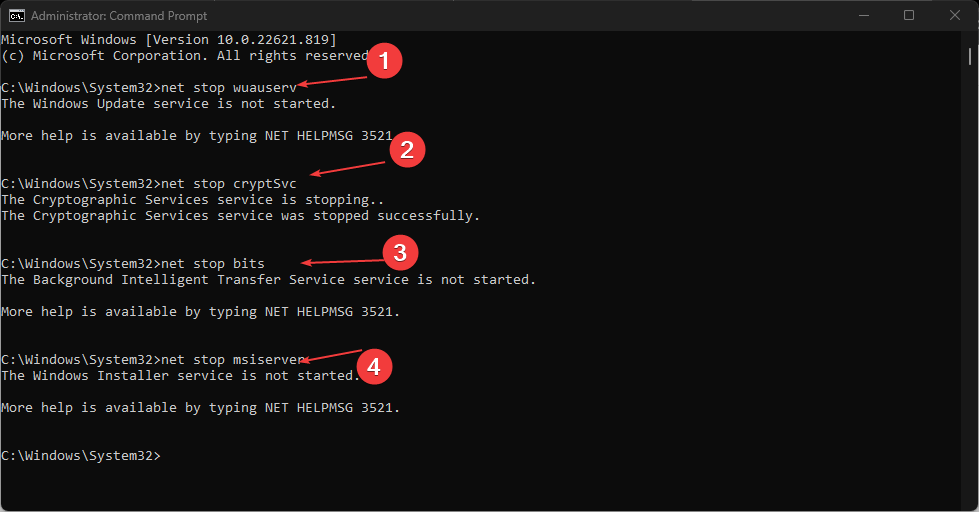
- Vykdykite šią komandą vieną po kitos:
ren C:\Windows\SoftwareDistribution SoftwareDistribution.oldren C:\Windows\System32\catroot2 Catroot2.old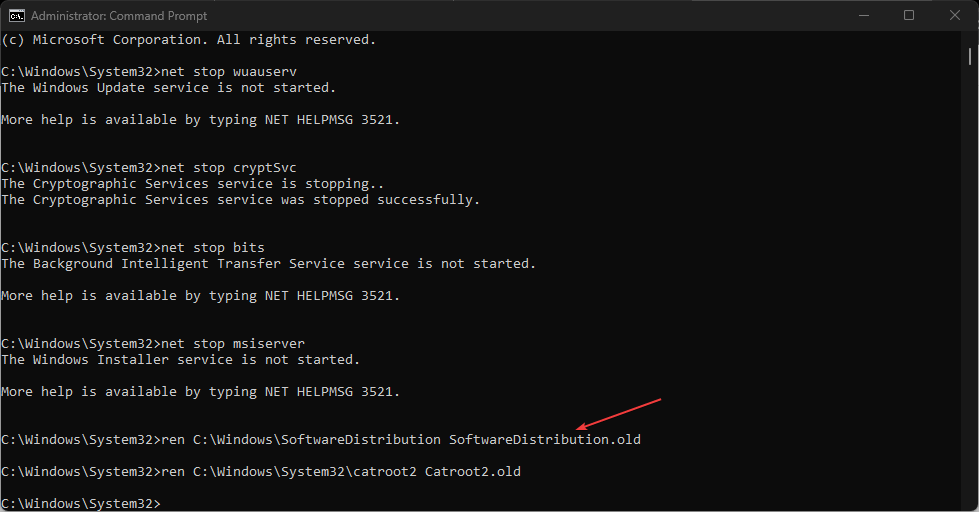
- Įveskite šias komandas ir paspauskite Įeikite po kiekvieno:
net start wuauservtinklo pradžia cryptSvctinklo pradžios bitaitinklo paleidimo msiserver
- Uždarykite komandų eilutę ir iš naujo paleiskite kompiuterį.
Iš naujo nustatę „Windows“ naujinimo talpyklą taip pat galite išvalyti ankstesnę kompiuterio talpyklą.
5. Išvalykite „Windows Update“ talpyklą naudodami scenarijų
- Paspauskite Windows + R klavišą, kad atidarytumėte Bėk langas, tipas Užrašų knygelė ir spustelėkite Gerai.
- Nukopijuokite ir įklijuokite šiuos kodus:
@Echo On net stop wuauserv C: cd %Windir%\SoftwareDistribution Type del /f /s /q Atsisiuntimo pauzė - Išsaugokite failą kaip Cleardown.cmd kompiuteryje.

- Dešiniuoju pelės mygtuku spustelėkite Cleardown.cmd failą ir pasirinkite Vykdyti kaip administratorius.
Aukščiau pateikti veiksmai taip pat yra praktiški norint išvalyti „Windows“ naujinimo talpyklą.
Apibendrinant, mūsų skaitytojus gali sudominti mūsų straipsnis apie sugadintos „Microsoft Store“ talpyklos taisymas kurie gali turėti įtakos jų kompiuteriams.
Be to, peržiūrėkite mūsų straipsnį apie talpyklos išvalymas sistemoje „Windows 11“..
Be to, galite patikrinti kaip ištaisyti talpyklos tvarkyklės klaidą „Windows 10/11“.
Palikite savo klausimus ir pasiūlymus dėl temos „kaip išvalyti Windows naujinimo talpyklą“ toliau pateiktame komentarų skyriuje.
Vis dar kyla problemų? Pataisykite juos naudodami šį įrankį:
REMIAMAS
Jei pirmiau pateikti patarimai neišsprendė problemos, jūsų kompiuteryje gali kilti gilesnių „Windows“ problemų. Mes rekomenduojame atsisiunčiant šį kompiuterio taisymo įrankį (TrustPilot.com įvertinta puikiai), kad lengvai juos išspręstumėte. Įdiegę tiesiog spustelėkite Pradėti nuskaitymą mygtuką ir tada paspauskite Remontuoti visus.